Updated on 2023-06-02
views
5min read
Das Android-Gerät in unseren Händen dient nur zum Telefonieren, aber wir können auch schöne Momente in Fotos oder Videos festhalten, die wir niemals verlieren möchten. Es besteht immer noch die Möglichkeit, dass sie aufgrund unbeabsichtigter Fehler verloren gehen, obwohl wir unser Bestes geben, um Videos vor Datenverlust zu schützen. Auf Ihrem Android-Gerät kann es jederzeit zu einem plötzlichen Datenverlust kommen. Es gibt jedoch mehrere Möglichkeiten, gelöschte Android-Videos wiederherzustellen. In diesem Artikel schlagen wir vor, wie Sie dauerhaft gelöschte Videos auf Android wiederherstellen können.
Methode 1: So stellen Sie dauerhaft gelöschte Videos aus dem internen Android-Speicher wieder her
Um dauerhaft gelöschte Videos aus dem internen Android-Speicher wiederherzustellen, können Sie versuchen, ein Drittanbieterprogramm mit dem Namen Eassiy Android Data Recovery. Es ist eines der besten Tools, um Ihre gelöschten Videos von Android wiederherzustellen. Dieses Programm hat die höchste Android-Datenwiederherstellungsrate unter ähnlichen anderen Produkten. Damit können Sie WhatsApp-Nachrichten und -Anhänge auf Android wiederherstellen. Sie können Ihre verlorenen Daten von Android mit seinen drei verschiedenen Wiederherstellungsmodi wiederherstellen. Dieses Programm hilft Ihnen, mehr als 16 Dateitypen wiederherzustellen und scannt mehr als 1000 gelöschte Dateien in Sekunden.
Eigenschaften:
- Bei Fotos und Videos hat dieses Tool die branchenweit höchste Erfolgsquote bei der Wiederherstellung.
- Um Ihnen bei der mühelosen Wiederherstellung von Daten zu helfen, unterstützt Eassiy alle Datenverlustszenarien.
- Um Android-Daten ohne Datenverlust wiederherzustellen, können Sie Ihre Daten mit drei verschiedenen Modi wiederherstellen: von Android-Gerät, SD-Karte oder SIM-Karte.
- Für Android-Geräte unterstützt dieses Programm die Wiederherstellung von mehr als 16 Dateitypen.
- Ohne Backup können Sie WhatsApp-Daten auf Android wiederherstellen.
Schritte zum Wiederherstellen dauerhaft gelöschter Videos im internen Android-Speicher:
Schritt 1: Zunächst müssen Sie Eassiy Android Data Recovery herunterladen und auf Ihrem Computer installieren.
Schritt 2: Verbinden Sie Ihr Telefon mit einem USB-Kabel mit einem Computer. Das Programm erkennt Ihr Android-Telefon sofort und fordert Sie auf, das USB-Debugging auf dem Telefon zu aktivieren.

Schritt 3: Das Programm zeigt Ihnen einen Bildschirm mit verschiedenen Dateitypen, nachdem es Ihr Telefon erkannt hat. Wählen Sie die Option „Medien“, um so viel wie möglich von dem auf Ihrem Telefon gespeicherten Video zu scannen.

Schritt 4: Die Eassiy-App muss auf Ihrem Telefon installiert werden, um die Berechtigung zum Zugriff auf Ihre Telefondaten zu erhalten. Um Eassiy über USB zu installieren, können Sie der Einführung folgen. Um die App zu installieren, denken Sie daran, Ihr Telefon zu überprüfen und zuzustimmen.

Schritt 5: Sie müssen die Berechtigungsnachricht lesen und auf „Zulassen“ tippen, nachdem die Eassiy-App auf Ihrem Telefon installiert wurde. Klicken Sie auf der Benutzeroberfläche von Eassiy auf „Autorisierte Dateien scannen“, um die gelöschten Videos zu scannen, wenn Sie die Erlaubnis erteilt haben.
Schritt 6: Sie können diese gelöschten Videos in der Vorschau anzeigen, wenn der Schnellscan abgeschlossen ist. Sie können auf Deep Scan klicken, um mehr zu finden, wenn Sie nicht finden, was Sie suchen. Sie werden auf Ihrem PC oder Mac wiederhergestellt, nachdem Sie auf die Dateien geklickt haben, die Sie wiederherstellen möchten.

Methode 2: Verwenden Sie Google Fotos für die Wiederherstellung gelöschter Videos auf Android
Einschließlich Videos bietet Google Fotos eine bequeme Möglichkeit, Ihre Galeriedateien zu sichern und zu synchronisieren. Es könnte sich um Google Fotos handeln, wenn Sie gelöschte Videos von Ihrem Android-Gerät nicht finden können. Sowohl Ihre in der Telefongalerie gespeicherten Videos als auch Fotos werden zur Sicherung mit Ihrem Google-Konto synchronisiert, wenn Sie die Funktion „Sichern und synchronisieren“ in der App aktiviert haben. Sie können sie aus dem Papierkorb wiederherstellen, in dem die gelöschten Videos 60 Tage lang aufbewahrt werden, bis sie endgültig gelöscht werden. Hier sind die Schritte, um gelöschte Videos von einem Android-Telefon wiederherzustellen:
Schritt 1: Öffnen Sie auf Ihrem Gerät die Google Fotos App.
Schritt 2: Wählen Sie „Papierkorb“, nachdem Sie unten rechts auf „Bibliothek“ getippt haben.
Schritt 3: Überprüfen Sie die Kreise, um Videos auszuwählen, die wiederhergestellt werden sollen, nachdem Sie auf „Auswählen“ getippt haben.
Schritt 4: Die gelöschten Videos werden in Ihrer Android-Galerie-App oder Google Fotos-Bibliothek wiederhergestellt, sobald Sie auf „Wiederherstellen“ tippen.
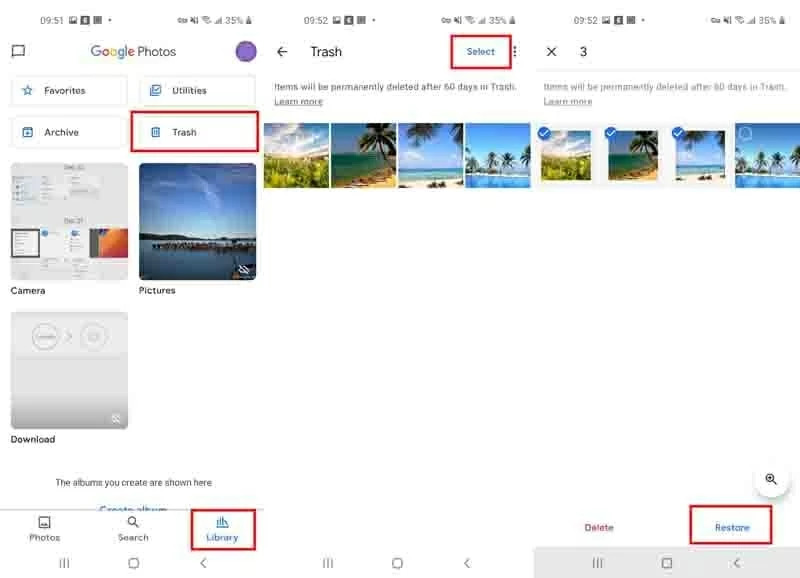
Methode 3: So stellen Sie gelöschte Videos von einem Android-Telefon mit OneDrive wieder her
OneDrive ist ein onlinebasierter kostenloser Speicherdienst von Microsoft, auf dem Sie Ihre wichtigen Daten speichern können. Es gibt Ihnen kostenlos 5 GB Speicherplatz, damit Sie Ihre Daten wie Videos, Fotos, Dokumente usw. speichern können. Sie können in Ihrem OneDrive-Konto nach gelöschten Videos suchen, wenn Sie ein Benutzer von OneDrive sind, und Ihre wertvollen Dateien wie regelmäßig hochladen Videos, Fotos usw. Sie können die gelöschten Videos von dort aus problemlos wiederherstellen, wenn sie in Ihrem Konto vorhanden sind. Befolgen Sie die angegebenen Schritte, um gelöschte Videos auf Android mithilfe von OneDrive abzurufen:
Schritt 1: Laden Sie die OneDrive-App aus dem Google Play Store herunter und installieren Sie sie, um zu beginnen. Geben Sie Ihre OneDrive-Anmeldeinformationen ein, um sich nach dem Ausführen des Programms anzumelden.
Schritt 2: Suchen Sie nach der Videodatei, die Sie als nächstes wiederherstellen möchten.
Schritt 3: Klicken Sie auf das Drei-Punkte-Symbol dieser Datei, sobald Sie die Zieldatei gefunden haben, und wählen Sie danach die Option „Speichern“. Sie müssen den Zielort definieren, an dem Sie die ausgewählten Dateien endgültig auf Ihrem Telefon wiederherstellen möchten.
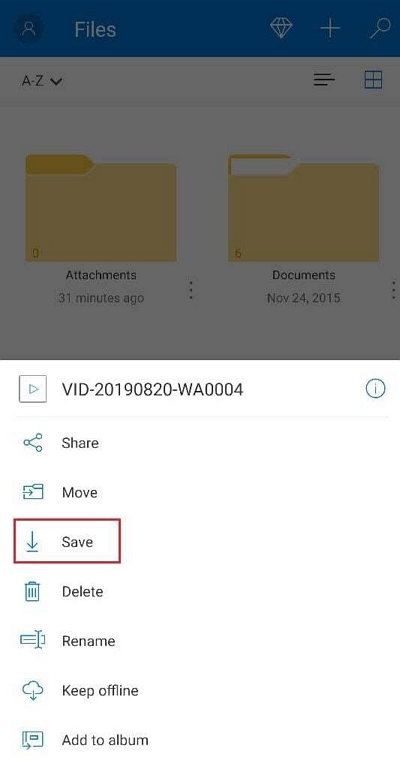
Methode 4: So stellen Sie kürzlich gelöschte Videos in der Android-Galerie wieder her
Die neueren Android-Telefone bieten einen zweistufigen Löschvorgang an, um Videos und Fotos vom Telefon zu löschen. Im ersten Schritt werden gelöschte Daten im Allgemeinen für 30 Tage in den Ordner „Zuletzt gelöscht“ verschoben, wenn Sie Videos oder Fotos aus der Galerie-App löschen. Wenn Sie sie nicht aus diesem Ordner wiederherstellen, werden sie nach 30 Tagen automatisch vom Gerät gelöscht. Während dieser Zeit haben Sie also eine einfache Chance, die gelöschten Videos wiederherzustellen. So können Sie sie ganz einfach aus Ihrer Galerie-App wiederherstellen, wenn Ihre gelöschten Fotos und Videos noch im Ordner „Zuletzt gelöscht“ vorhanden sind. Führen Sie die folgenden Schritte aus, um kürzlich gelöschte Videos in der Android-Galerie wiederherzustellen.
Schritt 1: Tippen Sie auf „Alben“, nachdem Sie die App „Galerie“ des Geräts gestartet haben.
Schritt 2: Suchen Sie nach der Option „Kürzlich gelöscht“, indem Sie nach unten scrollen und darauf tippen, wenn Sie sie finden.
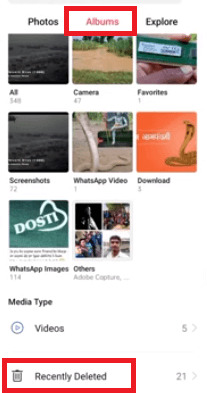
Schritt 3: Sie sehen die kürzlich gelöschten Videos und Fotos in diesem Ordner „Kürzlich gelöscht“. Wählen Sie die Videos aus, die Sie wiederherstellen möchten.
Schritt 4: Um die gelöschten Videos wiederherzustellen, tippen Sie auf die Option „Wiederherstellen“.
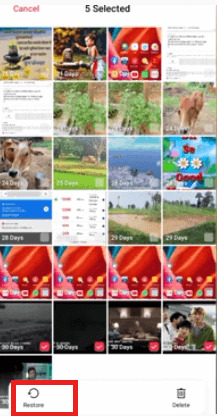
Methode 5: So rufen Sie gelöschte Videos auf Android von Google Drive ab
Eine andere Methode, mit der Sie versuchen können, gelöschte Videos auf einem Android-Gerät abzurufen, ist die Verwendung von Google Drive. Sie haben wahrscheinlich Ihre wichtigsten Videos dort hochgeladen, wenn Sie diese App aktiv nutzen. Sie können sie möglicherweise im Papierkorb der App finden, wenn Sie diese Videos versehentlich gelöscht haben. Hier sind die Schritte zum Abrufen gelöschter Videos auf Android von Google Drive:
Schritt 1: Um die Google Drive-App auf Ihrem Android-Gerät zu starten, tippen Sie darauf.
Schritt 2: Tippen Sie in der oberen linken Ecke des Bildschirms auf das Symbol „Menü“ und klicken Sie danach auf die Option „Papierkorb“.
Schritt 3: Tippen Sie auf die drei Punkte, nachdem Sie die Videos gefunden haben, die Sie speichern möchten, und klicken Sie auf die Option „Wiederherstellen“.
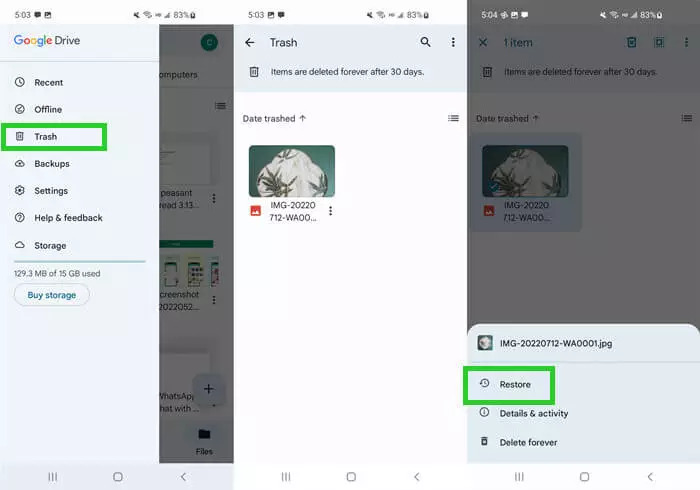
Methode 6: So stellen Sie gelöschte Videos mit der Deleted Video Recovery App für Android wieder her
Sie können auch versuchen, eine Android-Datenwiederherstellungs-App eines Drittanbieters namens „EaseUS MobiSaver“ zu verwenden, um dauerhaft gelöschte Videos von Ihrem Android-Telefon abzurufen. Mit dieser App können Sie verschiedene gelöschte Daten wie Audio, Video, Kontakte usw. von verschiedenen Arten von Android-Geräten abrufen. Befolgen Sie die angegebenen Schritte, um gelöschte Videos mit der Wiederherstellungs-App für gelöschte Videos für Android wiederherzustellen:
Schritt 1: Installieren Sie auf Ihrem Android-Telefon die EaseUS MobiSaver-App.
Schritt 2: Tippen Sie nach dem Start des Tools auf den Abschnitt „Foto & Video“. Klicken Sie auf die Schaltfläche „Scan starten“, um mit dem Scannen zu beginnen.
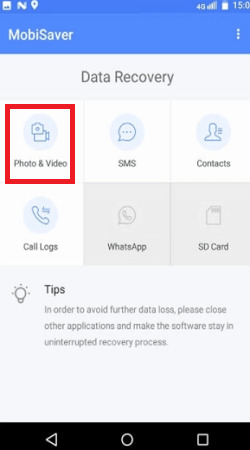
Schritt 3: Auf der Registerkarte „Fotos & Videos“ sehen Sie jeweils Ihre gelöschten Fotos und Videos.
Schritt 4: Um nur bevorzugte Elemente festzulegen, die gescannt und angezeigt werden sollen, tippen Sie auf „Einstellungen“.
Schritt 5: Wählen Sie aus den angezeigten Videos aus, die Sie wiederherstellen möchten, sobald der Scanvorgang abgeschlossen ist, und klicken Sie auf „Wiederherstellen“.
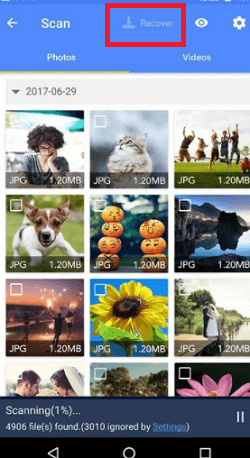
Bonus-Tipps, um das Löschen von Videos auf Android in Zukunft zu verhindern:
Das nächste, was Sie wissen müssen, ist, wie Sie verhindern können, dass Videos auf Android in Zukunft gelöscht werden. Um die Sicherheit Ihrer wertvollen Videos zu gewährleisten, können Sie mehrere Dinge tun.
- Das Sichern Ihrer Videos ist das erste, was Sie tun sollten. Es gibt mehrere Möglichkeiten, wie Sie Ihre wichtigen Dateien sichern können – Google Drive, OneDrive und Dropbox, wie Sie wahrscheinlich bereits wissen. Sie können Ihre Videos auch vom Gerät auf einen Computer übertragen.
- Um Ihre Gerätedaten vor Viren oder Malware-Angriffen zu schützen, können Sie Antivirensoftware auf Ihrem Telefon installieren.
- Nehmen Sie keine Videos auf, wenn der Akku Ihres Telefons ziemlich schwach ist.
- Überprüfen Sie noch einmal, was Sie löschen werden, wenn Sie unerwünschte Dateien auf Ihrem Telefon löschen.
- Führen Sie keine Vorgänge auf Ihrem Telefon durch, wenn Sie feststellen, dass Videos versehentlich gelöscht werden und Sie kein Backup haben. So schnell wie möglich sollten Sie versuchen, gelöschte Videos mit der Video-Wiederherstellungssoftware des Telefons wiederherzustellen.
Häufig gestellte Fragen zum Wiederherstellen gelöschter Videos von Android:
1. Kann ich die gelöschten Videos auf Android wiederherstellen?
Ja, Sie können die gelöschten Videos mit dem Android-Datenwiederherstellungstool wiederherstellen. Wir empfehlen Ihnen, Eassiy Android Data Recovery zu verwenden, mit dem Sie Ihre verlorenen Videos, Fotos und mehr wiederherstellen können.
2. Sind gelöschte Fotos für immer verschwunden?
Bevor die Fotos endgültig gelöscht werden, bewahren Apps wie Google Fotos sie 60 Tage lang auf. Es wird also kein Problem geben, wenn Sie alle Ihre Fotos innerhalb dieses Zeitrahmens wiederherstellen.
3. Ist es möglich, gelöschte Videos von Android wiederherzustellen?
Ja, indem Sie einige einfache Schritte zur Fehlerbehebung befolgen, ist es möglich, gelöschte Videos von einem Android-Gerät wiederherzustellen. Außerdem können Sie Datenwiederherstellungstools wie Eassiy Android Data Recovery verwenden, um Ihre gelöschten Daten wiederherzustellen.
Fazit
Aufgrund eines unbeabsichtigten Fehlers oder Systemfehlers können die Videos von Ihrem Android-Telefon gelöscht werden. In diesem Artikel haben wir vorgeschlagen, wie Sie dauerhaft gelöschte Videos auf Android wiederherstellen können. Unter all den Möglichkeiten würden wir Ihnen wärmstens empfehlen, Eassiy Android Data Recovery zu verwenden. Mit diesem Programm können Sie Ihre gelöschten Videos ganz einfach ohne Backup wiederherstellen. Dieses Tool gibt Ihnen eine 100%ige Garantie für die Wiederherstellung Ihrer gelöschten Daten und stellt die Daten ohne Datenverlust von Ihrem Android-Gerät wieder her.






